如何清除Win10搜索栏的历史记录?
Win10搜索栏的历史记录如何删除
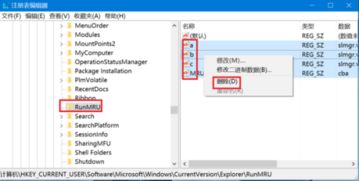
在Windows 10操作系统中,搜索栏是一个功能强大的工具,可以帮助用户快速找到所需的文件、程序和设置。然而,随着搜索次数的增加,搜索栏会记录下每一次的搜索历史,这不仅可能泄露用户的隐私信息,还可能占用系统资源。因此,删除搜索栏的历史记录成为一个必要的操作。本文将介绍几种删除Win10搜索栏历史记录的方法,帮助用户更好地保护隐私和优化系统性能。
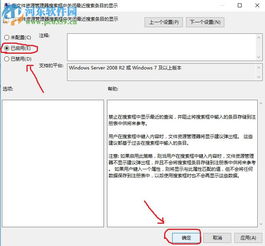
一、通过“设置”应用删除搜索历史记录
1. 打开“设置”应用:点击屏幕左下角的Windows图标,然后依次点击“设置”图标,进入Windows设置界面。
2. 进入“搜索”选项:在设置界面中,找到并点击“搜索”选项,进入搜索设置页面。
3. 清除搜索历史记录:在搜索设置页面中,找到“搜索历史记录”部分,点击“清除”按钮,即可删除搜索栏中的所有历史记录。
二、通过搜索框下拉菜单删除搜索历史记录
1. 打开搜索框:按下Windows键,然后在弹出的搜索框中开始输入任意字符。
2. 进入搜索历史记录菜单:在搜索框下拉菜单中,可以看到一个“搜索历史记录”的选项,将鼠标悬停在该选项上方。
3. 清除搜索历史记录:点击下拉菜单中的“清除”按钮,即可删除所有搜索历史记录。
三、通过文件资源管理器删除搜索历史记录
1. 打开文件资源管理器:按下Windows+E快捷键,或点击任务栏上的“文件资源管理器”图标,打开文件资源管理器。
2. 进行搜索操作:在文件资源管理器的右上角搜索框中输入任意内容,然后按回车键。此时,会在文件资源管理器顶部出现“搜索”选项卡。
3. 清除搜索历史记录:单击“搜索”选项卡中的“最近搜索的内容”右侧的三角按钮,在下拉列表中选择“清除搜索历史记录”选项。完成这些步骤后,历史记录列表中将不再提供最近的搜索。
四、通过注册表删除搜索历史记录
使用注册表删除搜索历史记录是一种比较灵活的方式,可以删除特定的搜索记录或禁用搜索历史记录功能。但需要注意的是,编辑注册表有一定的风险,如果操作不当,可能会对系统造成不可挽回的损害。因此,在进行注册表操作之前,建议对电脑进行完整备份。
1. 打开注册表编辑器:按下Windows+R快捷键,打开“运行”对话框,输入regedit并按回车键,打开注册表编辑器。
2. 导航到搜索历史记录路径:在注册表编辑器中,导航到以下路径:
`HKEY_CURRENT_USER\Software\Microsoft\Windows\CurrentVersion\Explorer\WordWheelQuery`
3. 删除搜索记录:在WordWheelQuery键下,可以看到存储搜索记录值的DWORD键值。键值从0开始,代表最后一次搜索的最高数字。选择要清除的条目,右击选择“删除”即可。完成这些步骤后,下次打开文件资源管理器时,再执行新的搜索时,应该不会再看到任何删除过的历史记录。
五、通过组策略编辑器禁用搜索历史记录
如果使用的是Windows 10专业版或企业版,可以使用组策略编辑器来禁用文件资源管理器的搜索历史记录功能。
1. 打开组策略编辑器:按下Windows+R快捷键,打开“运行”对话框,输入gpedit.msc并按回车键,打开本地组策略编辑器。
2. 导航到文件资源管理器策略:在本地组策略编辑器中,导航到以下路径:
用户配置>管理模板>Windows组件>文件资源管理器
3. 禁用搜索历史记录:在右侧窗格中,找到“在文件资源管理器搜索框中关闭最近搜索条目的显示”选项,双击打开其属性窗口。在属性窗口中,选择“已启用”选项,然后点击“应用”和“确定”按钮。完成这些步骤后,在搜索框中输入新条目时,文件资源管理器将不再显示搜索历史记录。
六、通过注册表禁用搜索历史记录功能
除了使用组策略编辑器外,还可以通过注册表来禁用文件资源管理器的搜索历史记录功能。
1. 打开注册表编辑器:按下Windows+R快捷键,打开“运行”对话框,输入regedit并按回车键,打开注册表编辑器。
2. 导航到搜索建议禁用路径:在注册表编辑器中,导航到以下路径:
`HKEY_CURRENT_USER\Software\Policies\Microsoft\Windows\Explorer`
3. 创建DWORD值:在Explorer项上右击,选择“新建”>“DWORD(32位)值”,然后将新创建的DWORD值命名为DisableSearchBoxSuggestions,并将其值设置为1。完成这些步骤后,文件资源管理器的搜索历史记录功能将不可用,但用户仍然可以使用搜索功能。
七、通过隐私设置删除活动历史记录
在Windows 10的隐私设置中,还可以删除活动历史记录,包括搜索历史记录。
1. 打开隐私设置:按下Windows+I快捷键,打开“设置”应用,然后点击“隐私”选项。
2. 进入活动历史记录设置:在隐私设置页面中,找到并点击左侧的“活动历史记录”选项。
3. 删除活动历史记录:在活动历史记录页面中,取消勾选“在此设备上存储我的活动历史记录”和“向Microsoft发送我的活动历史记录”两个选项。然后,点击页面下方的“清除活动历史记录”按钮,并选择“清除”以删除所有活动历史记录。
通过以上方法,用户可以轻松删除Win10搜索栏的历史记录,保护个人隐私并优化系统性能。在操作过程中,请确保选择正确的方法和步骤,以避免对系统造成不必要的损害。同时,定期清理搜索历史记录也是一种良好的使用习惯,有助于维护系统的清洁和高效运行。
新锐游戏抢先玩
游戏攻略帮助你
更多+-
02/07
-
02/07
-
02/07
-
02/07
-
02/07









